구글 애드센스 티스토리 광고 달기
지난 주에 신청한 구글 애드센스 광고 신청이 승인되었다는 메일을 받았습니다.
한달 전에 처음 애드센스 광고를 신청했을 때는 3주만에 승인거절 메일을 받아서 기분이 좀 그랬었죠.
혹시나 리디렉션 오류로 색인이 생성되지 않은 글이 있어서 거절 당했나 싶어서 일단 재승인 신청을 바로 했습니다.
그리고 기다리는 일주일 동안 리디렉션 오류가 난 글에 대해 구글 서치 콘솔에서 다시 색인 신청을 해 놓고 있었지요.
그리고 재신청한지 일주일만에 승인되었다는 메일을 받았습니다.
그래도 이렇게 2차 시도 후 승인 메일을 받게 되니 너무 기쁩니다.
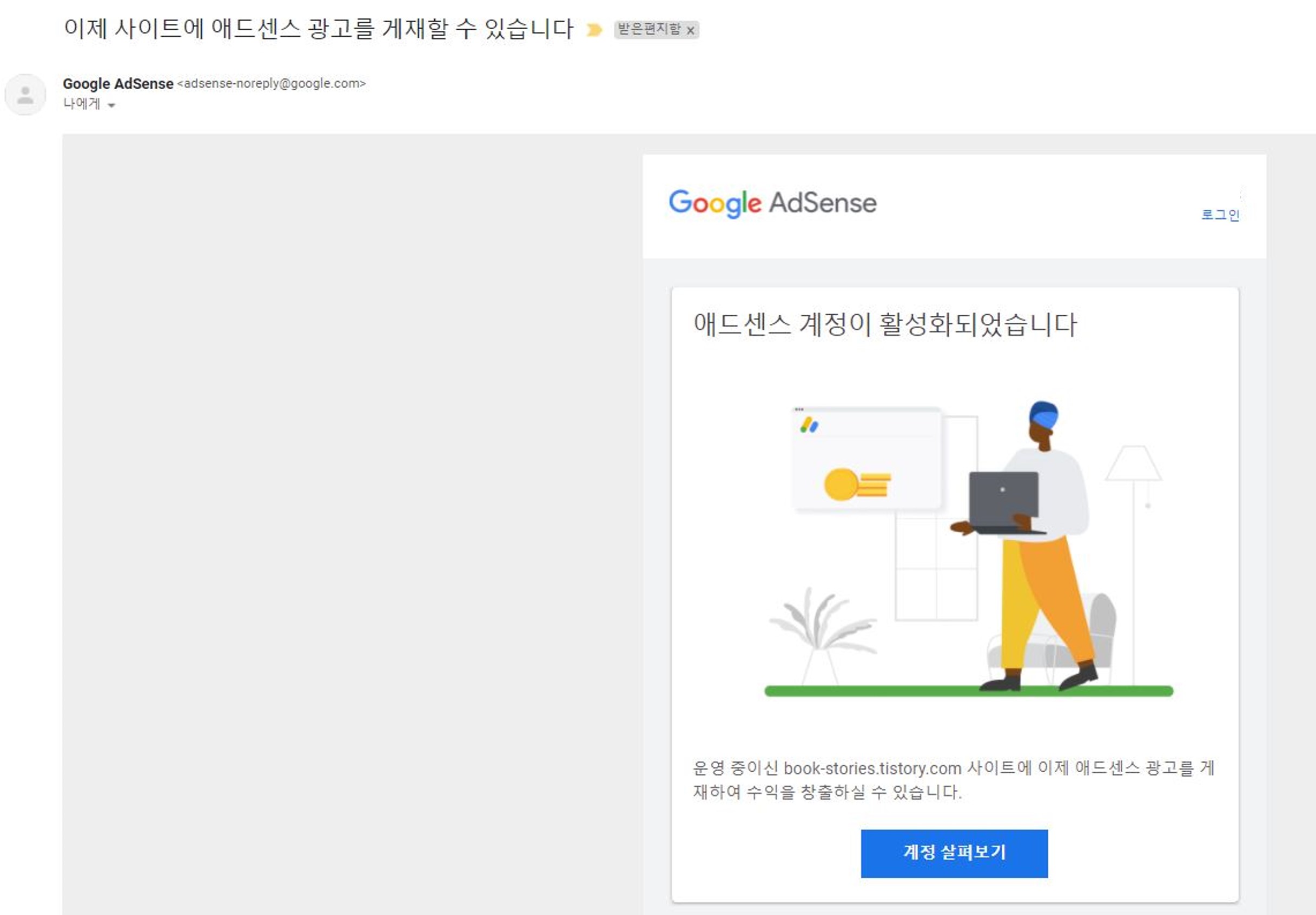

그래서 오늘은 구글 애드센스 승인 후에 티스토리에 광고를 다는 방법에 대해 설명하려고 합니다.
쉽게 하시는 분들도 계시겠지만 혹시나 애드센스 승인 후 광고다는 방법 때문에 곤란을 겪고 계시는 분들도 있을 것 같아서 정보를 공유해 봅니다.
1. 애드센스 연동하기
1-1. 티스토리 [블로그관리 홈]에서 [수익]을 클릭합니다.
그 다음에는 광고 플랫폼에서 [Google AdSense] 오른쪽에 있는 [연동하기] 버튼을 클릭합니다.

1-2. 'google 로그인' 버튼을 클릭합니다.

1-3. 팝업 창에 애드센스로 사용 중인 구글 계정으로 로그인 합니다.
로그인 후에 뜨는 팝업 창에 티스토리에서의 애드센스 접근 권한을 '허용'한다고 체크해 주시고
[계속] 버튼을 클릭합니다.

1-4. 연동하기가 완료되었습니다.

2. 애드센스 광고 설정하기
애드센스에 연동이 되면 이제 광고 설정을 해주시면 되는데요.
우선, 블로그 관리홈의 수익 메뉴에 [애드센스 관리] 라는 하위 메뉴가 새로 생성된거 보이실 겁니다.
바로 [애드센스 관리] 버튼을 클릭하면 블로그의 노출정도와 광고를 통한 수익을 한눈에 파악할 수 있는 화면이 보입니다.

여기서 애드센스 관리 화면 맨 아래쪽에서 광고 설정을 할 수 있는데요.
예전과는 달리 ON/OFF 스위치 클릭만으로 광고를 바로 노출할 수 있도록 편리하게 바뀌었습니다.
본문 상단, 본문 중간(에디터), 본문 하단, 사이드바, 목록 상단, 목록 하단 중에서 본인이 원하는 위치를 클릭하여 설정할 수 있습니다.
광고 설정 방식
1. 노출을 원하는 광고 위치의 오른쪽에 스위치를 'ON'으로 클릭합니다.
또는 왼쪽의 설정 위치 그림을 보고 원하는 위치를 클릭하면 자동으로 'ON' 버튼이 활성화 됩니다.
2. [미리보기]를 클릭해 어떤 모습으로 광고가 노출되는지 미리 살펴 봅니다.
3. 확정되면 [변경사항 저장] 버튼을 클릭합니다.
만약 변경사항을 저장하지 않으면 실제 블로그에 광고가 적용되지 않으니 주의하세요.

자동광고 설정 방법
전체 자동 광고는 구글 애드센스의 AI를 통해 광고 노출 위치 및 개수가 설정되는데요.
티스토리에서 애드센스의 자동광고를 바로 설정할 수 있습니다.
1. '블로그 관리 > 수익 > 애드센스 관리'로 접속합니다.
2. '광고 설정'에서 맨 위에 있는 자동 광고를 'on'으로 설정합니다.
3. '변경사항 저장'을 클릭합니다.
기타 광고 설정 사항
이 외에도 티스토리에서는 애드센스 광고 설정에 대해 여러가지 설명해 놓은게 있는데요.
참고하시라고 아래에 정리해 놓았습니다.
- 광고를 설정하더라도 해당 위치에 일시적으로 광고가 노출되지 않을 수 있습니다.
- 애드센스 광고가 지속적으로 노출되지 않을 때에는 애드센스 계정 및 사이트 설정에 문제가 있을 가능성이 높습니다. 애드센스 홈페이지에서 계정 상태 및 설정 가능한 사이트에 티스토리 주소가 포함돼 있는지 확인해 주시기 바랍니다.
- 사이드바 광고는 사이드바를 지원하는 스킨에서만 사용 가능하며, 사이드바 최상단으로 설정됩니다. 원하시면 '꾸미기 > 사이드바'에서 모듈을 설정하실 수 있습니다.
- 목록 상/하단 광고는 목록 치환자가 있는 스킨에서 사용 가능합니다. '티스토리 > 스킨 > 티스토리 제공'에 나오는 스킨에서는 별도 치환자 추가 없이 바로 설정 가능합니다.
구글 애드센스 승인 후에 티스토리에 광고를 다는 방법에 대해 알아 봤는데요.
도움이 되셨다면 광고 한번 살짝~ 눌러주세요. 감사합니다~^^

'잡학다식' 카테고리의 다른 글
| 티스토리-카카오 애드핏 승인 및 광고 설정 (2) | 2021.12.20 |
|---|

댓글